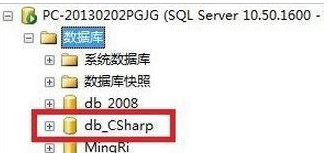你知道如何在Win10系统中打开mdf文件吗?下面小编带来Win10系统中打开mdf文件的方法。希望能对大家有所帮助。让我们和边肖一起学习吧!
如何在Win10系统中打开mdf文件?在Win10系统中打开mdf文件的方法
1.首先找到SQL sever management studio,点击打开,如图所示。
: 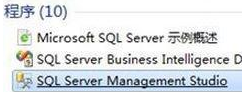 2.在对象资源管理器中找到数据库,右键单击,然后选择附加选项,如图所示。
2.在对象资源管理器中找到数据库,右键单击,然后选择附加选项,如图所示。
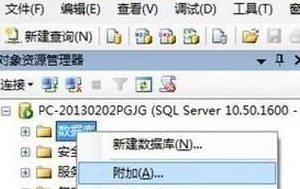 3,然后在附加数据库中点击左侧的添加选项,如图所示。
3,然后在附加数据库中点击左侧的添加选项,如图所示。
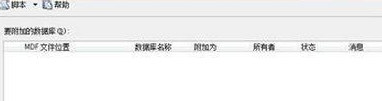 4,然后分配到mdf文件所在的位置,点击确定,如图。
4,然后分配到mdf文件所在的位置,点击确定,如图。
: 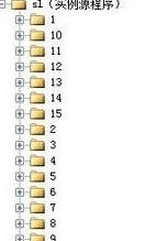 5.此时,您可以在附加的数据库中的框中看到添加的mdf文件后,单击确定,如图所示。
5.此时,您可以在附加的数据库中的框中看到添加的mdf文件后,单击确定,如图所示。
: 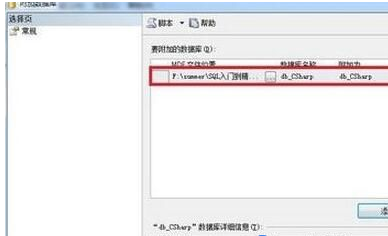 6.此时回到SQL首页,可以在左侧添加mdf数据,然后点击查看,如图。
6.此时回到SQL首页,可以在左侧添加mdf数据,然后点击查看,如图。